Langkah sebelumnya : Tahap 1
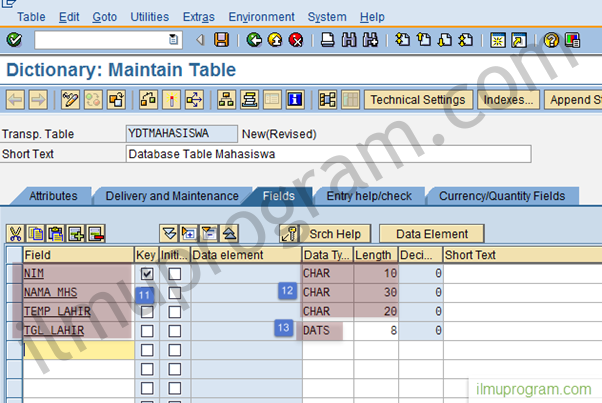
Langkah 11 – Tambahkan Field “NAMA_MHS, TEMP_LAHIR dan TGL_LAHIR” .
Langkah 12 – Pada Field NAMA_MHS buat Data Type CHAR dan Length 30 dan TEMP_LAHIR dengan data type CHAR dan Length 20.
Langkah 13– Pada Field TGL_Lahir, karena nanti yang akan disimpan berupa tanggal, maka Data Type dibuat DATS lalu <enter> maka Length akan terisi otomatis dengan 8.
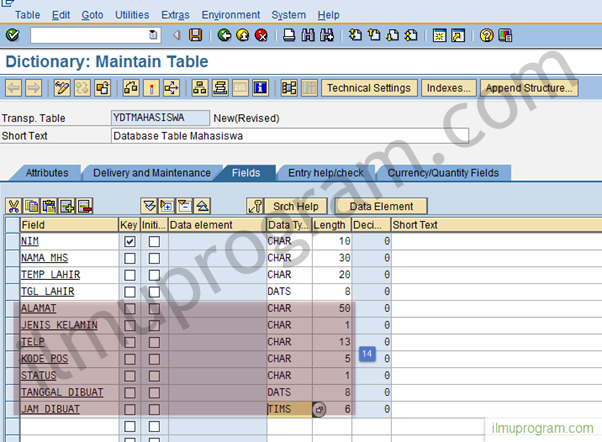
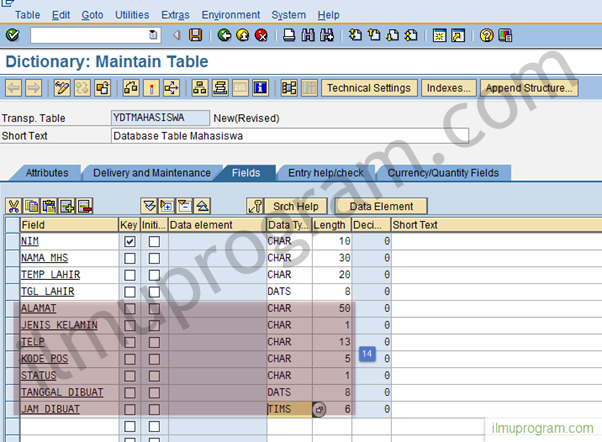
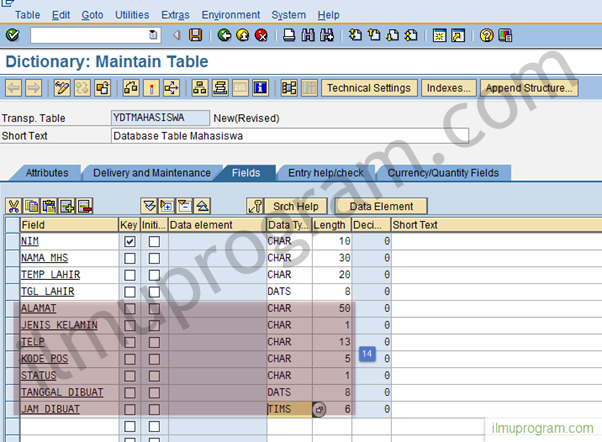
Langkah 14 – Seperti langkah sebelumnya, tambahkan field yang sesuai gambar diatas, dan tambahkan field baru berupa JAM_DIBUAT (Karena pada table TAHAP 1 belum terdefinisi).
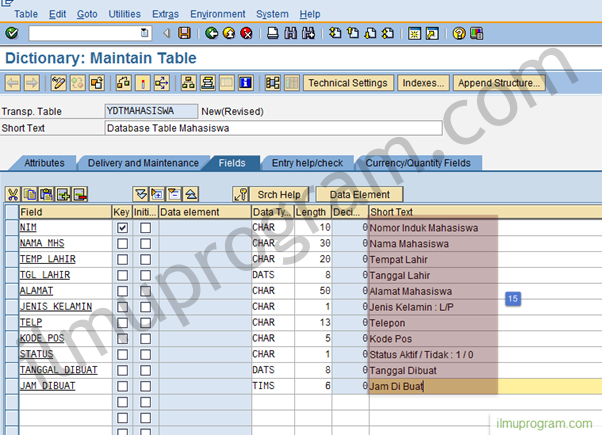
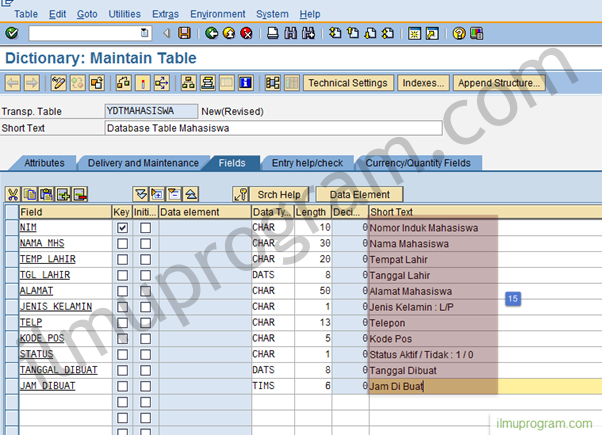
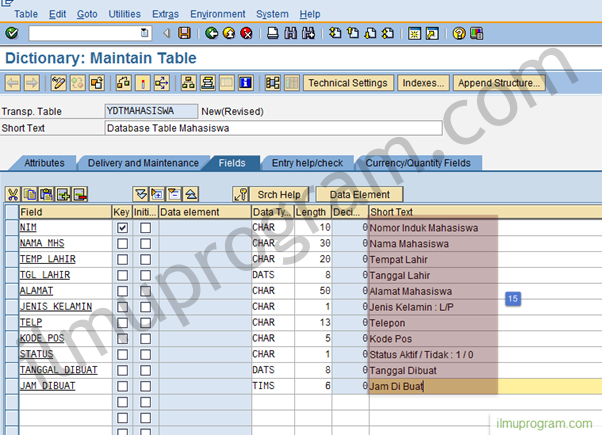
Langkah 15 – Tambahkan juga Short Text.



Langkah 16 – Klik “Technical Settings”.
Langkah 17 – Simpan Database Table YDTMAHASISWA sebelum ke screen Technical Settings.
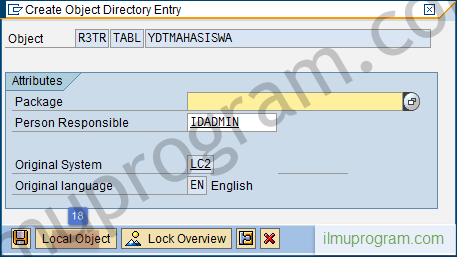
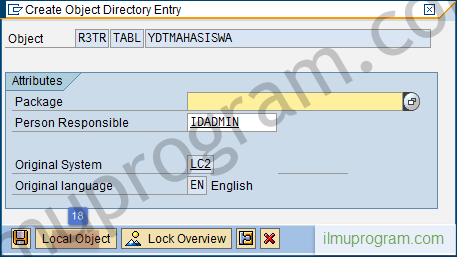
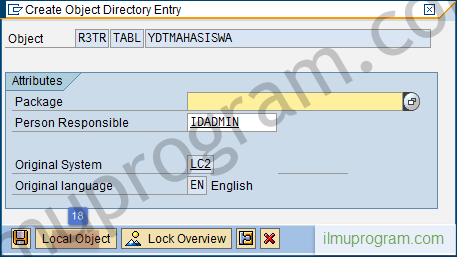
Langkah 18 – Klik “Local Object”.
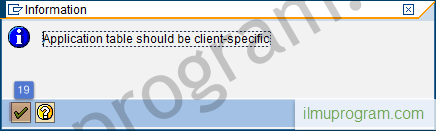
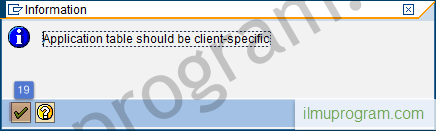
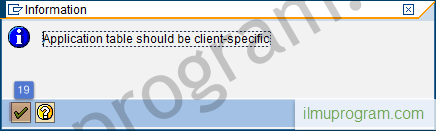
Langkah 19 – Enter / Klik tombol Ceklis.
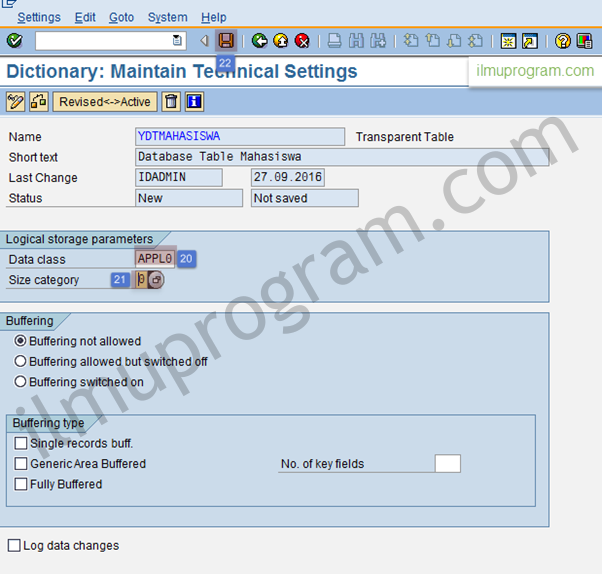
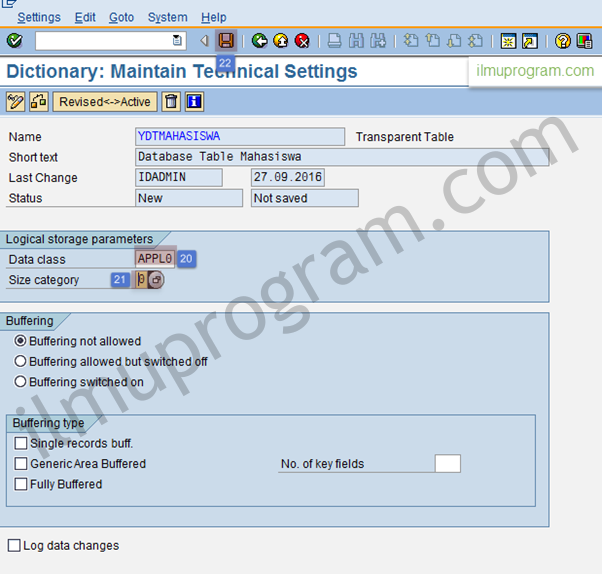
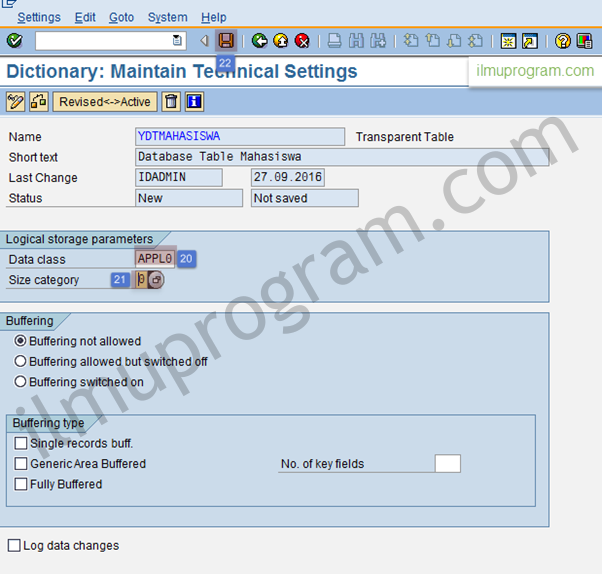
Langkah 20 – Pada Data class, ketik APPL0 lalu <enter>.
Langkah 21 – Pada Size Category, ketik 0 lalu <enter>.
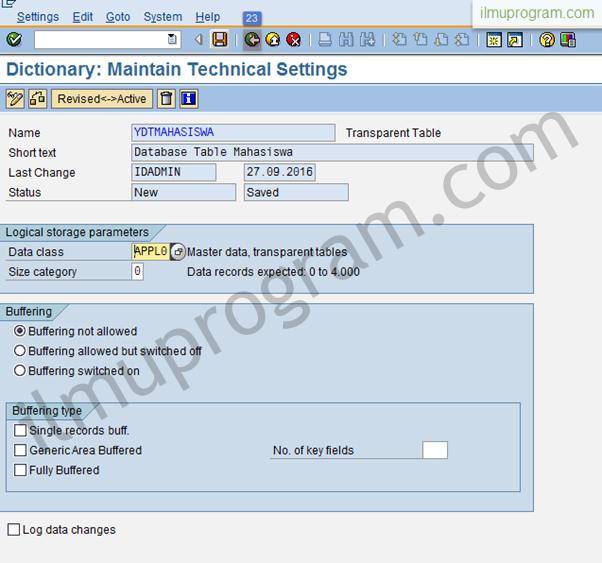
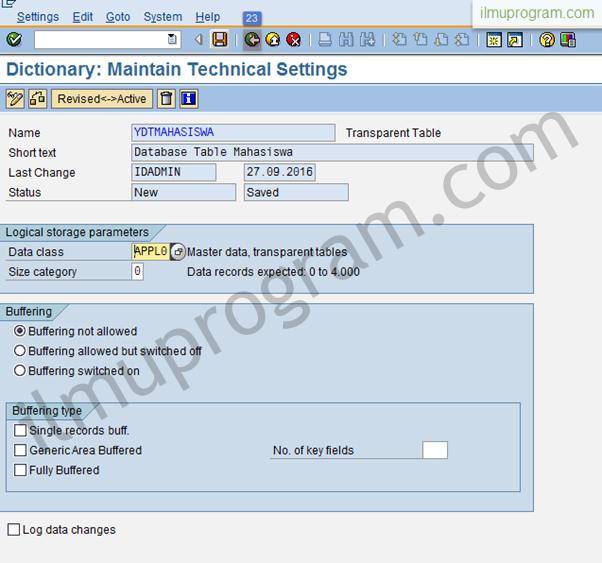
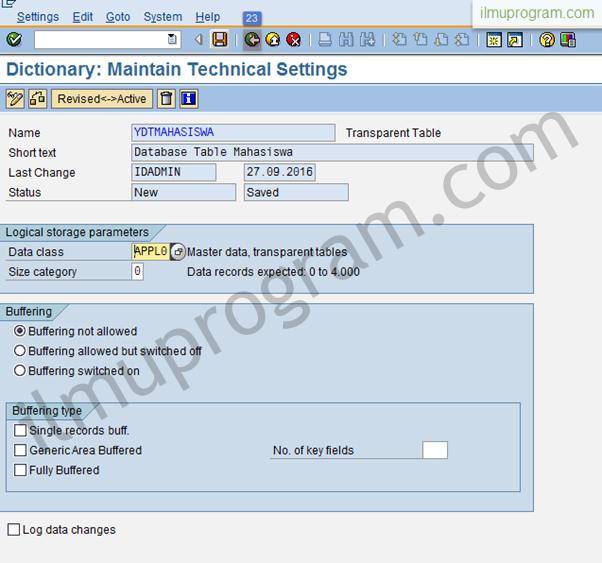
Langkah 22 – Klik “SAVE”.
Langkah 23 – Klik “BACK” untuk kembali.
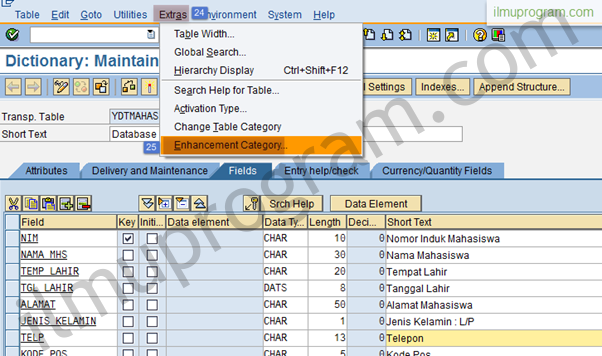
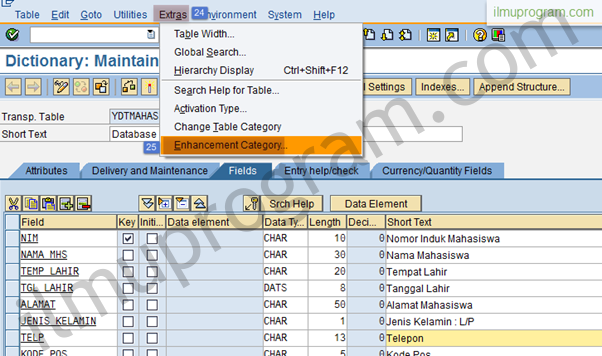
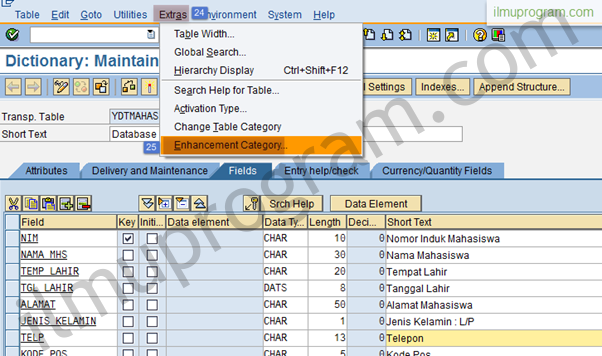
Langkah 24 – Klik menu “EXTRAS”
Langkah 25 – pilih “Enhancement Category”



Langkah 26 – Klik “CEKLIS”.



Langkah 27 – Pilih “Can be enhanced (character-type or numeric)
Langkah 28 – Klik “Copy”



Langkah 29 – Klik “Activate”
Langkah 30 – Klik “Ceklis” , akan keluar message berikut :
![]()
![]()
![]()


1 thought on “TCODE SE11 – CREATE DATABASE TABLE (TAHAP 2)”